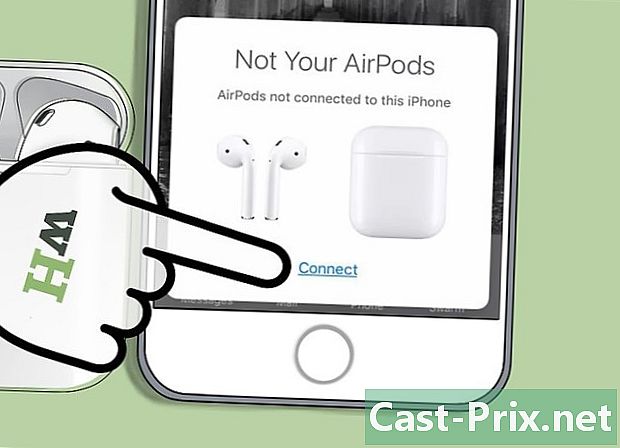Bagaimana untuk memadam dan memulihkan akaun Gmail
Pengarang:
Randy Alexander
Tarikh Penciptaan:
25 April 2021
Tarikh Kemas Kini:
26 Jun 2024

Kandungan
Dalam artikel ini: Padam akaun GmailLihat akaun GmailReferences
Anda boleh memadamkan akaun Gmail anda, tetapi juga memulihkan akaun Gmail yang telah dihapuskan dalam masa 2 hari selepas memadamkannya. Perlu diingat bahawa anda tidak boleh memulihkan akaun Gmail yang telah dihapuskan selepas 2 hari dan anda tidak boleh memadamkan akaun Gmail dari telefon atau tablet. Memadamkan akaun Gmail mengalih keluar Gmail dari Akaun Google utama anda, tetapi tidak memadamkan Akaun Google anda.
peringkat
Bahagian 1 Padam akaun Gmail
-

Pergi ke halaman Akaun Google saya. Buka Akaun Saya pada penyemak imbas anda. -

Klik pada Padam akaun atau perkhidmatan anda. Pilihan ini berada dalam lajur pilihan Pilihan akaun di sebelah kanan halaman.- Anda mungkin perlu menatal untuk melihat pilihan ini.
-

pilih Padamkan produk. Anda akan mendapati pilihan ini di sebelah kanan halaman.- Sekiranya anda tidak melog masuk ke akaun Gmail anda, klik CONNECT di tengah-tengah halaman dan masukkan alamat dan kata laluan anda sebelum meneruskan.
-

Masukkan kata laluan anda. Ketik kata laluan yang anda gunakan untuk melog masuk ke akaun yang ingin anda padamkan.- Sekiranya anda tidak bersambung dengan alamat yang betul, klik pada

di sebelah kanan alamat di bawah alamat selamat datang kemudian pilih alamat yang betul atau klik pada Gunakan akaun lain untuk menambah yang anda mahu padamkan.
- Sekiranya anda tidak bersambung dengan alamat yang betul, klik pada
-

Klik pada NEXT. Butang biru ini berada di bahagian bawah halaman. -

Klik pada ikon tong sampah. Di sebelah kanan halaman pengepala Gmail di bahagian bawah halaman.- Sekiranya anda mahu memuat turun sandaran maklumat Gmail anda, klik dulu MUAT TURUN DATA di bahagian atas halaman, tatal ke bawah dan klik NEXT, tatal ke bawah dan klik BUAT AN ARKIB. Tunggu kedatangan satu dengan pautan ke sandaran dalam peti masuk anda. Kemudian anda akan dapat klik pada pautan muat turun di dalam dan kemudian kembali ke halaman ini untuk menyelesaikan proses penyingkiran.
-

Masukkan alamat selain Gmail. Dalam tetingkap conuel, taip alamat akaun selain dari Gmail. Ia boleh menjadi sebarang alamat yang anda akses kepada: iCloud, Yahoo atau Outlook. -

Klik pada KIRIM PERTANGGUNGJAWABAN. Butang ini berada di sebelah kanan bawah tetingkap kononnya. Klik padanya untuk menghantar pengesahan ke alamat anda selain dari Gmail. -

Buka alamat bukan Gmail anda. Pergi ke tapak web akaun dan log masuk jika perlu. Kemudian buka peti masuk anda jika tidak dibuka secara automatik. -

Buka Google. Klik pada yang dihantar oleh Google. -

Klik pautan padam. Ia terletak di tengah-tengah badan dan membuka halaman baru dengan istilah penghapusan Google. -

Semak kotak yes. Kotak ini berada di bahagian bawah halaman.- Adalah disyorkan bahawa anda membaca istilah penghapusan sebelum menerimanya.
-

pilih DELETE GMAIL. Butang ini berada di bahagian bawah halaman dan akan segera memadamkan akaun Gmail anda. -

Klik pada BERAKHIR apabila anda akan dijemput. Butang ini melengkapkan proses penyingkiran dan mengalihkan anda ke halaman Akaun Google anda. Anda masih boleh menggunakan akaun anda untuk perkara seperti YouTube dengan melog masuk dengan alamat bukan Gmail anda.
Bahagian 2 Memulihkan akaun Gmail
-

Lakukan dengan cepat. Selepas memadamkan akaun Gmail, anda mempunyai 2 hari perniagaan untuk mengambilnya.- Kelewatan ini berbeza daripada tempoh bayaran balik Akaun Google selama 2-3 minggu.
-

Buka halaman Pemulihan Akaun Google. Pergi ke laman web ini dan anda akan melihat halaman dengan medan e. -

Masukkan alamat anda. Taip alamat akaun Gmail yang anda alih keluar. -

Klik pada berikut. Ini adalah butang biru di bawah bidang e.- Jika anda melihat seseorang yang mengatakan bahawa anda tidak wujud atau telah dipadamkan, anda tidak akan dapat memulihkan akaun Gmail anda.
-

Masukkan kata laluan anda. Di medan e di tengah halaman, masukkan kata laluan untuk alamat anda. -

Klik pada berikut. Butang ini berada di bawah bidang e. -

pilih terus apabila anda akan dijemput. Anda akan dibawa ke halaman penciptaan akaun di mana anda boleh mengaktifkan semula alamat lama anda. -

Semak maklumat akaun anda. Anda perlu melihat alamat lama anda dengan nombor telefon dan alamat pemulihan anda. Sekiranya semuanya kelihatan terkini, anda boleh teruskan.- Jika perlu, anda akan dapat mengemas kini elemen akaun anda sebelum meneruskan.
-

Klik pada hantar. Ini adalah butang biru di bawah seksyen maklumat akaun. -

Masukkan nombor telefon. Dalam medan e di tengah-tengah halaman, taip nombor telefon di mana anda boleh menerima e.- Jika telefon anda tidak membenarkan anda menerima e, tandai kotak itu panggilan pada halaman ini sebelum meneruskan. Google akan memanggil nombor dan bukannya menghantarnya.
-

Klik pada terus. Butang ini berada di bahagian bawah halaman. Google akan menghantar e dengan kod pengesahan. -

Dapatkan kod pengesahan anda. Buka aplikasi atau bahagian telefon anda, membukanya dari Google dan perhatikan kod 6 angka yang ada.- Jika anda memilih panggilan Google, jawab panggilan dan tulis kod yang akan ditunjukkan kepada anda.
-

Masukkan kod pengesahan. Pada komputer anda, ketik kod dalam medan e di tengah halaman. -

Klik pada terus. Pilihan ini terletak di bawah medan khusus untuk kod pengesahan. Jika kod itu betul, ia akan memulihkan akaun anda dan anda akan dialihkan semula ke halaman akaun Google anda. -

Buka akaun Gmail anda. Pergi ke Gmail dalam penyemak imbas anda. Ini akan membuka peti masuk akaun anda sebelum ini yang telah dipadamkan (anda mungkin perlu log masuk ke akaun anda dahulu).